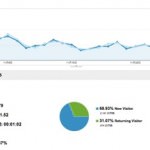私は3年以上ブログを書き続けていて、今は生活に欠かせないものとなっています。
ブログは文章が主体ですが、ただ文章を連ねていくものではありません。ブログを書くためのテクニックはある程度あった方がいいと思っています。
どれだけ内容の良い文章を書いていても、読んでもらえなければ意味がありません。私はいつも、どうすれば読みやすくなるか考えています。
今回は、3年以上書き続けて身に付けた、読んでもらえやすいブログ記事についてお伝えいたします。
ちなみにネタ出しについては、前にこんなことを書きました。
参考:3年で1,200以上の記事を書いて気付いた、ブログのネタを出し続ける10個の方法
このページの目次
見出しを設定する
これが出来ていないブログを見かけることはほとんどなくなりましたが、とても重要なことなので、まず最初に言いますね。
1つのブログ記事の中に、伝えたい内容がいくつか項目で分かれていると思います。その1つ1つに見出しをつけましょう。
当然、この記事でも見出しをつけています。
見出しをつけなかったとすると、なが〜い文章が上から下までつらつらと続くことになります。読みにくく感じて、途中で読むのをやめる人も出てくるでしょう。
私なら見出しが設定されていないブログ記事は、それだけでしっかり読もうとは思わなくなります。読んでも流し読み程度で、他のページまで読もうという気持ちにはなりません。
目次を設定する
見出しを設定したら、できれば目次も設定しましょう。WordPressのブログでは、プラグインを入れると目次を設定できます。
プラグインの名前は「Table of Contents Plus」です。
参考:【WordPress】ブログ記事や固定ページに目次をつける便利なプラグイン「Table of Contents Plus」
このプラグインを利用すると、初期設定の状態で、最初の見出しの前にページ内の目次を自動的に差し込んでくれます。
目次を表示する場所は自分で細かく設定することもできます。ページ上部だけに表示するのではなく、下にスクロールしたとしても常に目次が表示されている状態が一番だと思います。
ただ、そこまでやろうとすると、技術力がないとできないですね・・・。
文字を小さくしすぎない
文字(フォント)の大きさは読みやすさに大きく関わってくる部分です。文字が小さければ、それだけで読みにくくなります。
大きすぎると逆に見た目が悪くなりますが、小さすぎるのはそもそも読みにくいので、良くないと思います。
ブログに標準で備わっている文字サイズでは小さいです。そのため、私はスタイルシート(CSS)で初期設定のフォントサイズを気持ち大きめにしています。
私がCSSに設定しているのは「font-size: 100%;」もしくは「font-size: 1em;」です。これを基準にして、見出しなど他の文字サイズを調整しています。
行間を適切に空ける
1つの文章が長くなると、横に表示しきれなくなって、改行されますよね。その場合、複数行で表示されています。
その時の行間の幅を意識していますか?
これも狭すぎると、とても読みにくい文章になってしまいます。いくら良い内容でも最後まで読んでもらえなくなります。
行間の幅を調節するには、CSSを編集します。私は、行間の幅を最低でも「line-height: 170%;」ぐらいにはしています。サイトによっては200%もありますね。
私が読む場合は、広すぎるぐらいでちょうどいい感じです。
2〜3行ごとに1行改行する
ブログを書いているとついつい気分が乗って、改行もせずに文章をひたすら打ち続けていくと思います。
ただ、そのまま公開したとしたらどうでしょう?
改行もない状態で紙の本のようにギッチリ文章が埋まっている状態です。紙の本ならそれが普通で、読みにくいこともないので、問題ないありません。でも、ウェブならとても読みにくくなってしまいます。
そんなブログ記事を見たことはないですか?読みにくくてしかたないと思います。
私は多くても2〜3行ごとに1行改行して、全体を読みやすいようにしています。このページもほとんどが1〜2行で改行されているはずです。
このテクニックは、意識するだけですぐにできることです。
専門用語を使わない
これは私自身への戒めでもあります。ついつい自分の知っている専門用語(カタカナ用語)を無意識のうちに文章に書いてしまうことがあると思います。
専門用語が出てくると、その言葉を知らない人にとっては、そこで思考停止です。「ん?」となってしまいますよね。調べれば分かると思いますが、そんなことを読者にさせるのは傲慢だと思います。
この場合、誰でも理解できるような言葉を使うのが一番です。どうしても専門用語を使う場合は、注釈を入れたり、その用語についての詳しいページを別に用意してあげるのがいいと思います。
私も意識はしているけど、できていないことがあります。注意しないといけません・・・。
身内しか分からないネタは書かない
これも専門用語を使わないのと同じになりますね。
読者に自分自身やその周りしか分からないような文章を書くのはやめましょう。
「今日はいつものレストランに行ってきました」←これだと、何のことか分かりません。
誰が読んでも同じように理解できる文章で書かないと、読みにくくなりますので注意してくださいね。
同じ語尾が続かないようにする
結構難しいのがコレ。
文章を書いていると、ついつい同じ語尾で終わってしまいがちです。
「〜です」「〜です」「〜ます」「〜ます」何度も同じ語尾が続いてしまうこともよくあります。
ホントは2回連続で続くのもどうかと思うのですが、あまりにガチガチにすると肝心の本文に影響が出ると思って、私は3回以上同じ語尾にならないように気をつけています。
これを書いている私もまだまだ未熟です・・・。
文字が見えないような背景色にしない
今度は、文章というよりも、ブログ全体のデザイン的な話です。
文字色と背景色の関係、しっかり意識していますか?文字色と背景色が同じ色だと全く読めません。さすがにこんな人はいないですけど、文字色と背景色が近いのはごくたまに見かけます。
また、文字は読めるけど、背景色がキツすぎて読み終わったあとに目がチカチカするブログもあります。
背景色が白で文字色が黒だとシンプル過ぎて、背景色に手を加えたくなってしまうんですよね。気持ちはすごくよく分かますが、読者にとって親切とはいえないかもしれません。
私は、どのサイトでも背景色:白、文字色:黒にしています。
引用(blockquote)の見た目を変更する
ここからは、細かすぎる話になります。
ブログを書いていて、他のブログ記事や書籍や誰かの発言から引用したいというケースがあると思います。
この場合、HTMLのblockquoteタグを使って引用部分を囲います。blockquoteで囲ったところは本文とは違う見た目にしておきましょう。そうでないと、引用かそうでないかの見分けがつきません。
引用の見た目を変更すると、こんな感じですよ。
上は試しに引用のblockquoteタグを利用してみた表示です。上の文章は引用でも何でもないんですけど、普通は引用した文章が入ります。
このように引用とそれ以外の見た目を異なるようにしておくのは必須です。
箇条書きはul、olタグを使う
ブログを書いていて、要点を何点かリストにしてまとめたい時があると思います。
その場合、しっかりリストを表示するためのHTMLタグであるulもしくはolタグを使いましょう。
自分で「・」「1.」などを入力しても代用可能ですけど、上記のタグを使った方が自然です。
これらのタグを使っておけば、CSSで表示を制御することもできます。ここはリストを表示している場所ですよ〜と見やすいスタイルに変更もしやすくなりますね。
画像を入れる
文章ばかりのブログでは読みにくくなりがちです。文章を補足するような画像を入れるとより読みやすくなります。
パソコンやiPhoneなど、操作方法の解説をブログにする場合は、文章だけでなく操作中の画像もあればより分かりやすいですよね。
あと、長文になる場合は、文章に合ったイメージを入れるにもありだと思ってます。「3年で1,200以上の記事を書いて気付いた、ブログのネタを出し続ける10個の方法」を書いた時は「不要では?」という意見もありましたが、なければないで、文章が長すぎて読みにくくなったと思います。
画像を入れるのは、自分で読んでみて一休みしたいタイミングがいいですよ。
最後に
私が実践している、ブログを読みやすくするために心掛けていることはここまでです。
せっかく時間をかけて書いているのだし、1人でも多くの人に読んでもらえるに越したことはないと思います。
これらの方法は目に見える効果は出ないと思いますけど、ブログや運営者自体の信頼につながることです。ここに書いていないことであっても、読んでくださる方をおもてなしする気持ちで文章を書いていくことが大切です。
私は、そういった気配りはあとあと効いてくるだろうと信じてブログを運営しています。